联想如何设置开机密码 联想笔记本怎么设置开机密码
更新时间:2024-03-30 15:44:43作者:xtang
在当今信息时代,隐私保护变得越来越重要,为了保护个人数据安全,越来越多的人开始在电脑上设置开机密码。对于拥有联想笔记本的用户来说,如何设置开机密码成为了一个不可忽视的问题。设置一个强大的开机密码可以有效地防止他人未经授权访问个人数据,保障个人隐私安全。联想笔记本怎么设置开机密码呢?接下来我们将为您详细介绍。
操作方法:
1.
首先在我们电脑的开始里面找到控制面板,进入控制面板后点击“系统与安全”。
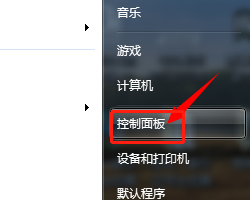
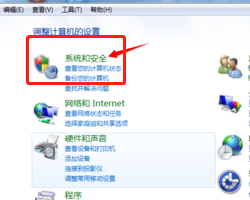
2.
然后我们点击打开”用户账户和家庭安全“,然后我们再点击一下”用户帐户“。
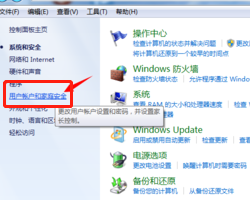
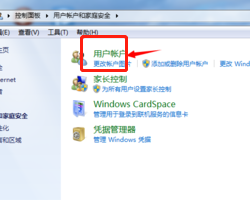
3.
这时我们再点击一下“更改密码”,之后就会出现让我们修改密码的页面。在这个页面里可以设置密码。
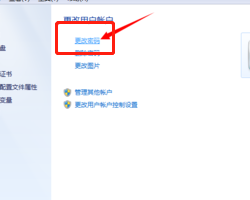
4.
我们设置一下自己想要的密码,它需要你输入两次。主要是为了避免一次的输入错误。
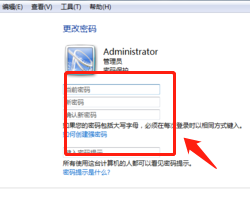
以上是关于如何设置联想开机密码的全部内容,如果你遇到相同的情况,请参考本文的方法进行处理,希望对你有所帮助。
联想如何设置开机密码 联想笔记本怎么设置开机密码相关教程
-
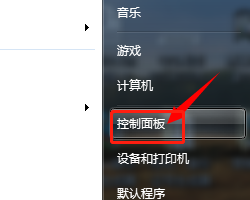 联想电脑怎样设置开机密码 联想电脑开机密码设置方法
联想电脑怎样设置开机密码 联想电脑开机密码设置方法2023-12-31
-
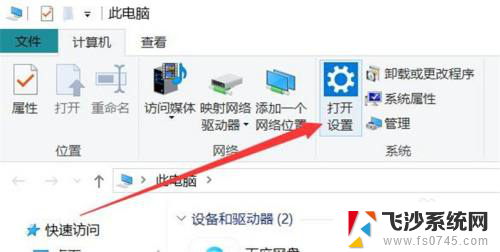 联想笔记本怎样取消开机密码 联想电脑如何取消开机密码
联想笔记本怎样取消开机密码 联想电脑如何取消开机密码2024-02-20
-
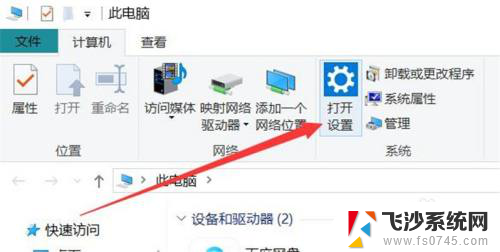 联想笔记本如何取消开机密码 联想电脑取消开机密码方法
联想笔记本如何取消开机密码 联想电脑取消开机密码方法2023-12-05
-
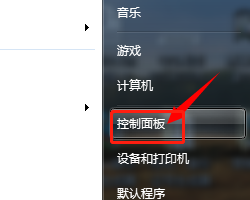 联想电脑密码在哪里设置 联想电脑开机密码设置步骤
联想电脑密码在哪里设置 联想电脑开机密码设置步骤2024-03-09
- 联想一体机忘记开机密码怎么办 联想电脑忘记密码无法开机
- 联想拯救者怎么改开机密码 联想拯救者开机密码怎么重置
- 联想电脑密码怎么修改开机密码 联想电脑开机密码怎么修改
- 小新电脑怎么设置密码 联想小新如何设置锁屏密码
- 联想笔记本的触控板 联想笔记本如何打开触控板设置
- windowsx怎么设置开机密码 笔记本电脑开机密码设置方法
- 电脑上怎么卸载360安全卫士 360安全卫士怎么卸载不干净
- 怎么给平板刷系统 平板电脑刷机教程视频
- 寻找打印机ip的地址 怎样找到打印机的IP地址
- 为啥微信没有声音提示 微信视频播放没有声音原因
- 电脑怎么取消自动打开软件 如何取消开机自动启动的软件程序
- 笔记本怎样设置电池低于多少再充电 笔记本电脑如何设置95%充电
电脑教程推荐
- 1 寻找打印机ip的地址 怎样找到打印机的IP地址
- 2 如何屏蔽edge浏览器 Windows 10 如何禁用Microsoft Edge
- 3 如何调整微信声音大小 怎样调节微信提示音大小
- 4 怎样让笔记本风扇声音变小 如何减少笔记本风扇的噪音
- 5 word中的箭头符号怎么打 在Word中怎么输入箭头图标
- 6 笔记本电脑调节亮度不起作用了怎么回事? 笔记本电脑键盘亮度调节键失灵
- 7 笔记本关掉触摸板快捷键 笔记本触摸板关闭方法
- 8 word文档选项打勾方框怎么添加 Word中怎样插入一个可勾选的方框
- 9 宽带已经连接上但是无法上网 电脑显示网络连接成功但无法上网怎么解决
- 10 iphone怎么用数据线传输文件到电脑 iPhone 数据线 如何传输文件